Microsoft Teams lar administratorene legge til gjester i et team i Teams-klienten eller fra administrasjonssenteret. Noen brukere har imidlertid rapportert "Microsoft Teams kan ikke legge til gjest" -problemet. Dette er også diskutert i Microsoft Community-forumet:
Jeg er allerede opptatt med dette problemet i noen få dager og prøvde nesten hva som helst for å fikse dette, men ikke hell.
I Team fremdeles vises meldingen "vi fant ingen treff" hvis jeg skriver inn en "utenfor organisasjon" e-postadresse.
Hvis du også er plaget av dette problemet, er det et par feilsøkingstrinn for å løse det.
Hva jeg kan gjøre hvis jeg ikke kan legge til gjestebrukere i Microsoft Teams?
1. Sjekkliste for å legge til en gjest i Microsoft Teams
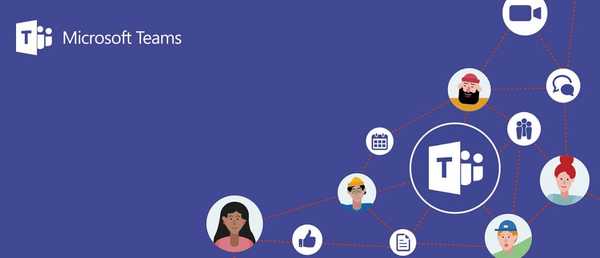
- Før du prøver noen feilsøkingstrinn, må du kontrollere at du har fulgt alle trinnene i sjekklisten nedenfor.
- Forsikre deg om at gjestetilgangsalternativet på Team-organisasjonsnivå er slått på.
- Forsikre deg om at du har konfigurert Azure AD business-to-business-innstillinger.
- Gå deretter til Office 365-grupper og konfigurer den for gjestetilgang.
- Konfigurer også deling av Office 365.
- Forsikre deg om at du har bekreftet delingsinnstillinger i SharePoint.
- Forsikre deg om at du oppgir hele e-postadressen til gjestebrukeren mens du gir tilgang.
2. Gi tilgang ved hjelp av PowerShell-kommandoen
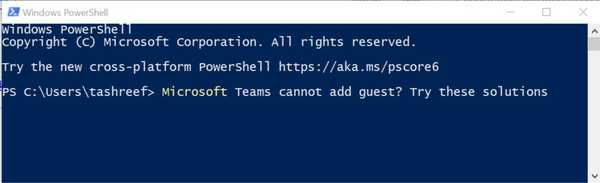
- Hvis problemet eksisterer, kan du legge til gjestebrukere i Microsoft Teams ved hjelp av PowerShell-kommandoen. Slik gjør du det.
- Åpne PowerShell som administrator.
- Logg inn / Koble til Office 365 ved hjelp av PowerShell.
- Når du er koblet til Office 365-administrator, skriv inn følgende kommando:
Set-MsolCompanySettings -UsersPermissionToReadOtherUsersEnabled $ True - Prøv å legge til gjestebrukeren og sjekk om problemet er løst.
Windows PowerShell har sluttet å fungere? Følg trinnene i denne praktiske veiledningen for å løse problemet med letthet.
3. Se etter ventetidsproblemer
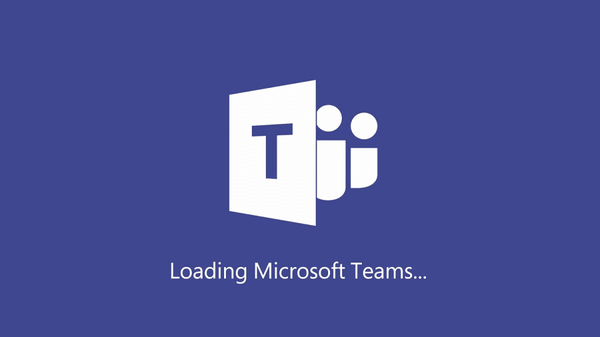
- Noen ganger kan Microsoft Team møte midlertidig ventetid for gjesteendringene.
- Vent noen minutter, og prøv å legge til gjestebrukeren igjen.
4. Oppdater Microsoft Teams
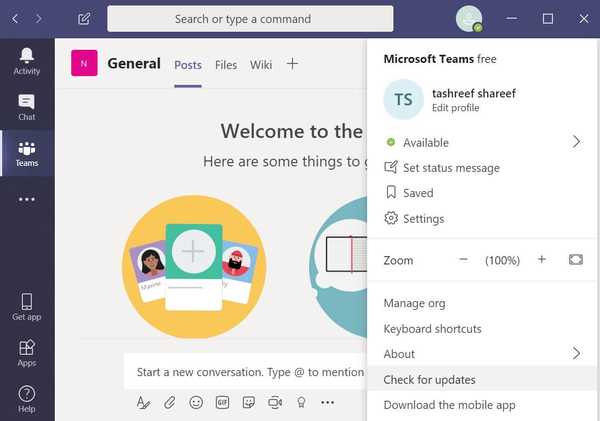
- Hvis problemet vedvarer, kan du prøve å oppdatere Microsoft Teams-klienten.
- Start Microsoft Teams-appen og klikk på profil bilde.
- Klikk på Se etter oppdateringer.
Microsoft Teams laster ned og installerer eventuelle ventende oppdateringer. Desktop-klienten ser automatisk etter oppdateringer hver gang du logger inn. Du kan imidlertid også sjekke for ventende oppdateringer manuelt.
Hvis du har synkroniseringsproblemer i Microsoft Teams, kan du ta en titt på denne dedikerte artikkelen og løse dem enkelt.
Konklusjon
Microsoft Teams kan ikke legge til gjesteproblemer oppstår på grunn av midlertidig latensproblem, og det meste av tiden kan løses ved å skrive inn en PowerShell-kommando. Gi oss beskjed om hvilket trinn som hjalp deg med å løse problemet i kommentarene.
La det også være andre spørsmål eller forslag du måtte ha, så sjekker vi dem ut.
FAQ: Lær mer om Microsoft Teams
- Hvordan tillater jeg gjester i Microsoft Teams?
Følg disse trinnene for å aktivere gjestetilgang i Microsoft Teams:
- Gå til Microsoft Teams administrasjonssenter
- Naviger til organisasjonens innstillinger> gå til Gjestetilgang
- Slå på alternativet Tillat gjestetilgang i Microsoft Teams
- Tilpass muligheter for gjestetilgang når det gjelder samtaler, møter og meldinger.
- Hva kan Microsoft Teams gjestebrukere gjøre?
Microsoft Teams gjester kan få tilgang til eksisterende teamkanaler og chatter og vise filer. Teamadministratorer kan kontrollere hvilke funksjoner gjestene har tilgang til, samt områdene der de ikke har tilgang.
- Hvilke begrensninger som finnes for gjester fra Microsoft Teams?
Som standard har ikke Microsoft Teams-gjester tilgang til følgende områder og informasjon: listen over personer utenfor Teams, informasjon i kalenderen og møtene, organisasjonskartet, PSTN og OneDrive for Business. Gjesten kan ikke opprette team, nettleser for et team eller laste opp filer i private samtaler.
Redaktørens merknad: Dette innlegget ble opprinnelig publisert i januar 2020 og har siden blitt oppdatert for friskhet og nøyaktighet.
- Microsoft Teams
- Microsoft Teams feilkoder
- produktivitetsprogramvare
 Friendoffriends
Friendoffriends



